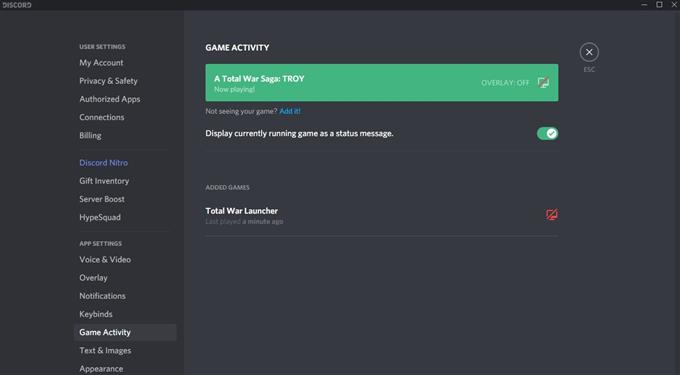Discord is een van de bekendste communicatietoepassingen in de gamewereld. Als u relatief nieuw bent in het gebruik van deze app of deze nog niet heeft geprobeerd, dan is dit de pagina voor u. Lees verder voor meer informatie over deze app in deze gids over het toevoegen van games aan Discord, hieronder.
Wat is Discord?
Discord is een Amerikaanse VoIP-app waarin u rechtstreeks kunt communiceren via spraakchat, video-oproep en gratis tekstberichten. Het is een handig platform voor iemand die een community wil starten of lid wil worden en openbaar of privé met vrienden wil communiceren.
Gamers zijn de meeste gebruikers van de app, maar iedereen kan Discord downloaden en gebruiken voor de handige functies die het mensen online biedt.
De app is beschikbaar om te downloaden in zowel mobiele als desktopversies. Het is populair bij de meeste gebruikers die games spelen, omdat het ook compatibel is om te worden gebruikt voor zowel Xbox- als Playstation-accounts.
Hoe lid te worden van Discord Server?
Nadat je de applicatie hebt geïnstalleerd, kun je gemakkelijk lid worden van alle Discord-servers. Een individuele gebruiker kan lid worden van maximaal 100 servers in de app. Er zijn openbare servers waaraan u automatisch kunt deelnemen zonder uitnodigingen, maar voor sommige servers heeft u een uitnodigingslink van uw vrienden nodig om mee te doen. Zorg ervoor dat u de uitnodigingslink bij de hand heeft om probleemloos deel te nemen.
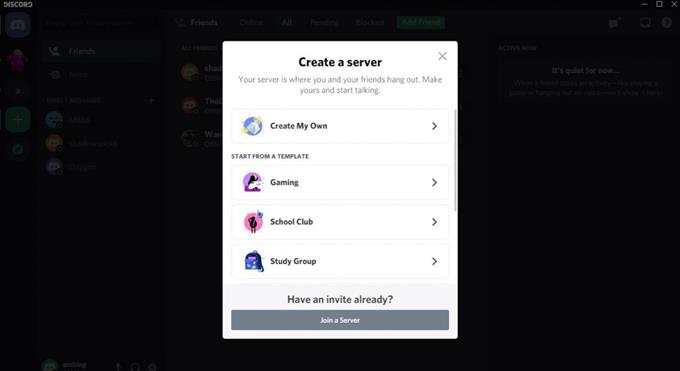
Word lid van een server via uw bureaublad:
- Start de Discord-app en log in op uw account.
- Selecteer het pluspictogram (+) in de linkerzijbalk.
- Selecteer Lid worden van een server.
- Voer de uitnodigingslink in en klik op Deelnemen.
Aanmelden bij een server met een smart device:
- Open de Discord-app en log in op uw account.
- Selecteer de drie gestapelde regels linksboven in het scherm.
- Selecteer het pluspictogram (+) om een server toe te voegen.
- Kies Lid worden van een server.
- Voer de uitnodigingslink in en selecteer Deelnemen.
Games toevoegen aan Discord
Wanneer de app is geïnstalleerd, wordt de lijst met games die op uw pc of apparaat is opgeslagen, weergegeven in de Discord-bibliotheek door naar het tabblad Home te gaan. Er zijn echter gevallen waarin u games handmatig aan Discord moet toevoegen als dit niet meteen wordt weergegeven. Meestal gebeurt dit voor oude games die al op uw computer zijn geïnstalleerd voordat u de Discord-app installeert. Een game toevoegen is eenvoudig en u kunt het als volgt doen:
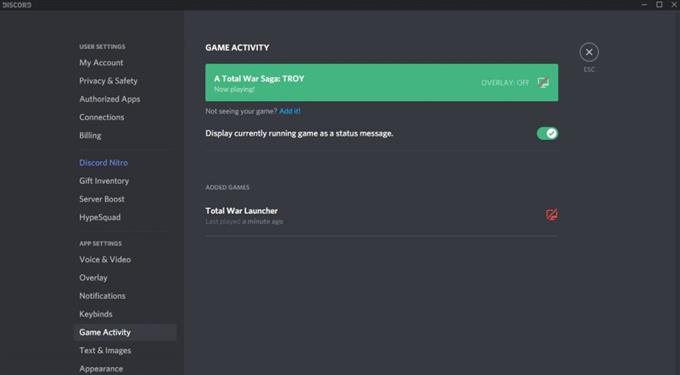
- Open de Discord-app op uw apparaat.
- Klik op het pictogram Gebruikersinstellingen linksonder in uw scherm.
- Selecteer Game-activiteit.
- Zet de schakelaar naast ‘De actieve game weergeven als een statusbericht’ aan. Eenmaal ingeschakeld, wordt de lijst met games op uw apparaat weergegeven in de onderstaande bibliotheek.
- Selecteer Toevoegen! om de game toe te voegen die je in de app wilde laten zien.
- Zoek je game en selecteer deze.
- Als de game wordt ondersteund door de app, wordt deze met succes toegevoegd aan de Discord-bibliotheek.
Nadat de games zijn toegevoegd aan je Discord-bibliotheek, wordt de livestatus elke keer dat je aan een game deelneemt, op je profiel weergegeven.
Hoe u niet-geverifieerde games aan Discord toevoegt
Soms verschijnen games niet automatisch in de Discord-bibliotheek omdat de game niet wordt ondersteund. In dit geval kunt u de games toevoegen door hun gamebestand te gebruiken. Hieronder staan de stappen ter referentie:
- Open de Discord-app.
- Selecteer Gebruikersinstellingen.
- Selecteer Game-activiteit.
- Tik op Toevoegen! en vind je spel.
- Selecteer het spel en minimaliseer het spel zodra het spel loopt.
- Selecteer dat actieve programma dat aan het spel is gekoppeld en je kunt elke naam voor dat programma kiezen.
Houd er rekening mee dat voor niet-geverifieerde games de status niet in je profiel wordt weergegeven wanneer je de game speelt. Discord gaat nog steeds door met het verbeteren van hun systeem en zal hopelijk meer geverifieerde games aan hun app toevoegen en meer functies toevoegen voor de spelers.
Andere interessante artikelen:
- Hoe Spider-Man Miles Morales CE-34878-0 Error te repareren | NIEUW 2020!
- Hoe Spider-Man Miles Morales Crashing te repareren | PS5 | NIEUW 2020!
- Hoe cheaters over COD Black Ops Cold War te melden | NIEUW 2020!
- Hoe Nintendo Switch 2811-7503-fout te repareren | NIEUW 2020!
Bezoek ons androidhow YouTube-kanaal voor meer video’s en tutorials over het oplossen van problemen.